Hoe een Facebook-verhaal te maken

Facebook-verhalen kunnen erg leuk zijn om te maken. Hier is hoe je een verhaal kunt maken op je Android-apparaat en computer.

Met een eenvoudig te gebruiken interface zijn Android-apparaten de keuze van meer dan de helft van de smartphonegebruikers wereldwijd. Wanneer u een nieuw apparaat instelt of een oud apparaat herstelt, wordt het eenvoudiger om gegevens, zoals sms-berichten, over te zetten van Android naar Android.
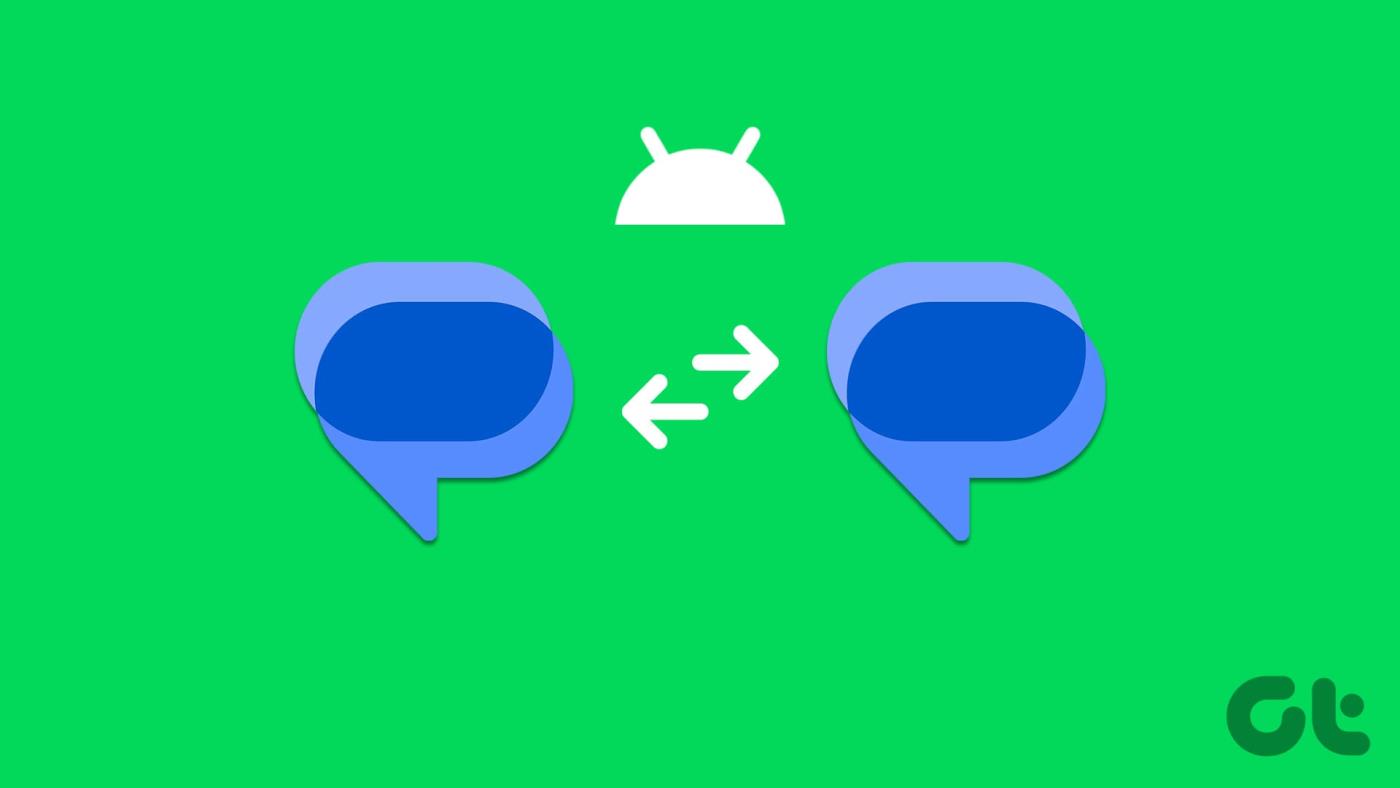
Wanneer u uw Android-apparaat instelt, zorgt het aanmelden bij een nieuw of vorig Google-account ervoor dat er automatisch een back-up van uw gegevens wordt gemaakt. Dit kan vervolgens worden gebruikt om sms-berichten van Android naar Android over te zetten. Maar als u geen fan bent van Google, kunt u bepaalde apparaatfuncties of apps van derden gebruiken om dezelfde prestatie te bereiken. Blijf lezen voor meer informatie.
Wanneer u overschakelt naar een nieuw apparaat of opnieuw een oud apparaat instelt, kunnen back-ups van Google u helpen uw gegevens naadloos over te zetten. Hiermee kun je ook sms-berichten of sms-berichten overzetten naar de nieuwe Android-telefoon. Om dat te doen, moeten Google Drive-back-ups echter zijn ingeschakeld voor uw oude apparaat. Als u het niet zeker weet, kunt u dit als volgt controleren.
Stap 1: Open Instellingen en tik op Google.
Stap 2: Tik hier op de back-upoptie.
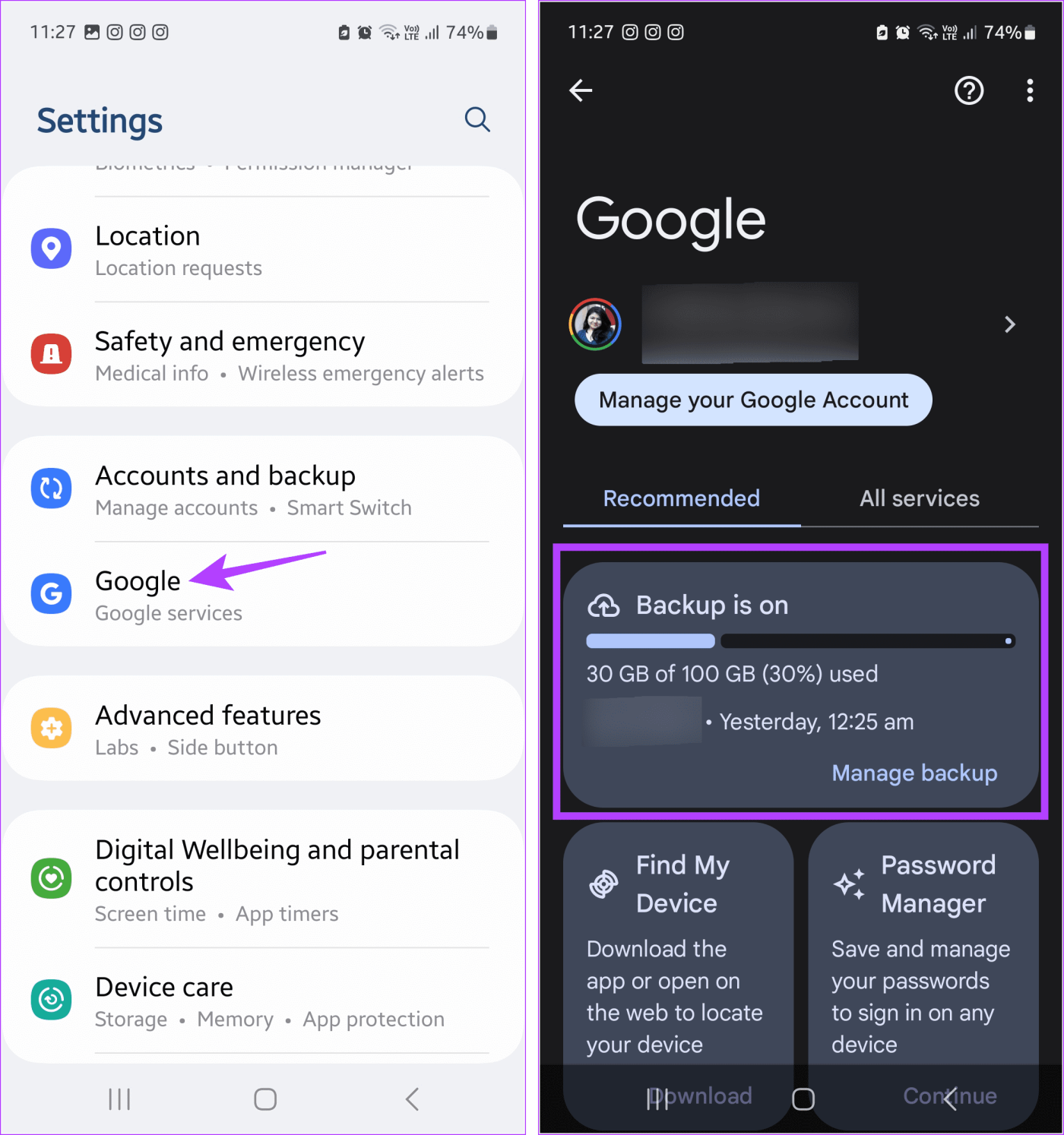
Stap 3: Controleer onder Accountopslag het account dat momenteel is geselecteerd voor het maken van een back-up van dit apparaat. Zorg er vervolgens voor dat de schakelaar 'Back-up via Google One' is ingeschakeld.
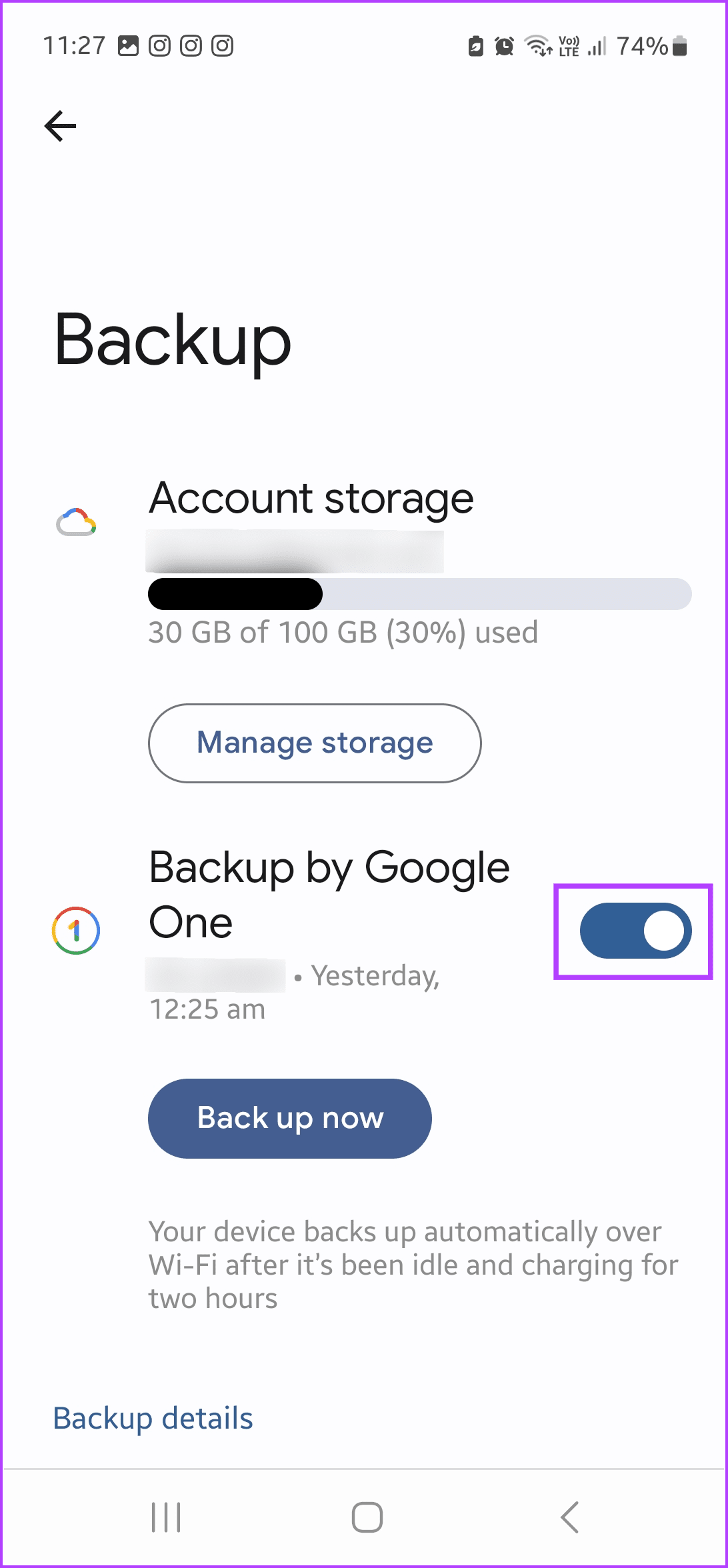
Dit betekent dat dit apparaat momenteel een back-up maakt van al zijn gegevens, inclusief sms-berichten, naar het geselecteerde Google-account. Als deze schakelaar is uitgeschakeld, schakelt u deze in en wacht u tot het verbonden Google-account een back-up van de gegevens van uw apparaat heeft gemaakt. U kunt nu op uw nieuwe apparaat inloggen op dit account en wachten tot de gegevens zijn hersteld vanuit de back-ups. Zo worden ook al je sms-berichten hersteld.
Tip: Als u berichten uit Google Backup op uw oude telefoon wilt herstellen, moet u eerst dat Android-apparaat resetten . Herstel vervolgens alle gegevens , inclusief de sms-berichten.
Als u overstapt naar een Samsung-apparaat, kunt u de eigen Smart Switch-app van Samsung gebruiken om alle relevante gegevens, inclusief sms-berichten, over te zetten. Dit werkt ook als u overstapt van een Android-apparaat van een ander merk. Als u wilt, kunt u alleen de tekstberichten selecteren die u wilt overbrengen. Raadpleeg onze handleiding over het gebruik van Samsung Smart Switch om gegevens over te dragen voor meer informatie .
Als je meerdere accounts gebruikt voor verschillende Android-telefoons, log dan in op het betreffende account in de Google Berichten-app. Hiermee wordt niet alleen het Google-account aan uw telefoon toegevoegd, maar worden ook alle relevante sms-berichten overgedragen. Zorg ervoor dat het account waarbij u zich aanmeldt, het account is waarop de back-up van de berichten is gemaakt. Hier is hoe.
Stap 1: Open de Google Berichten-app en tik op uw profielpictogram in de rechterbovenhoek.
Stap 2: Tik vervolgens op het pijlpictogram naast het momenteel toegevoegde account om meer opties te zien. Tik hier op Nog een account toevoegen.
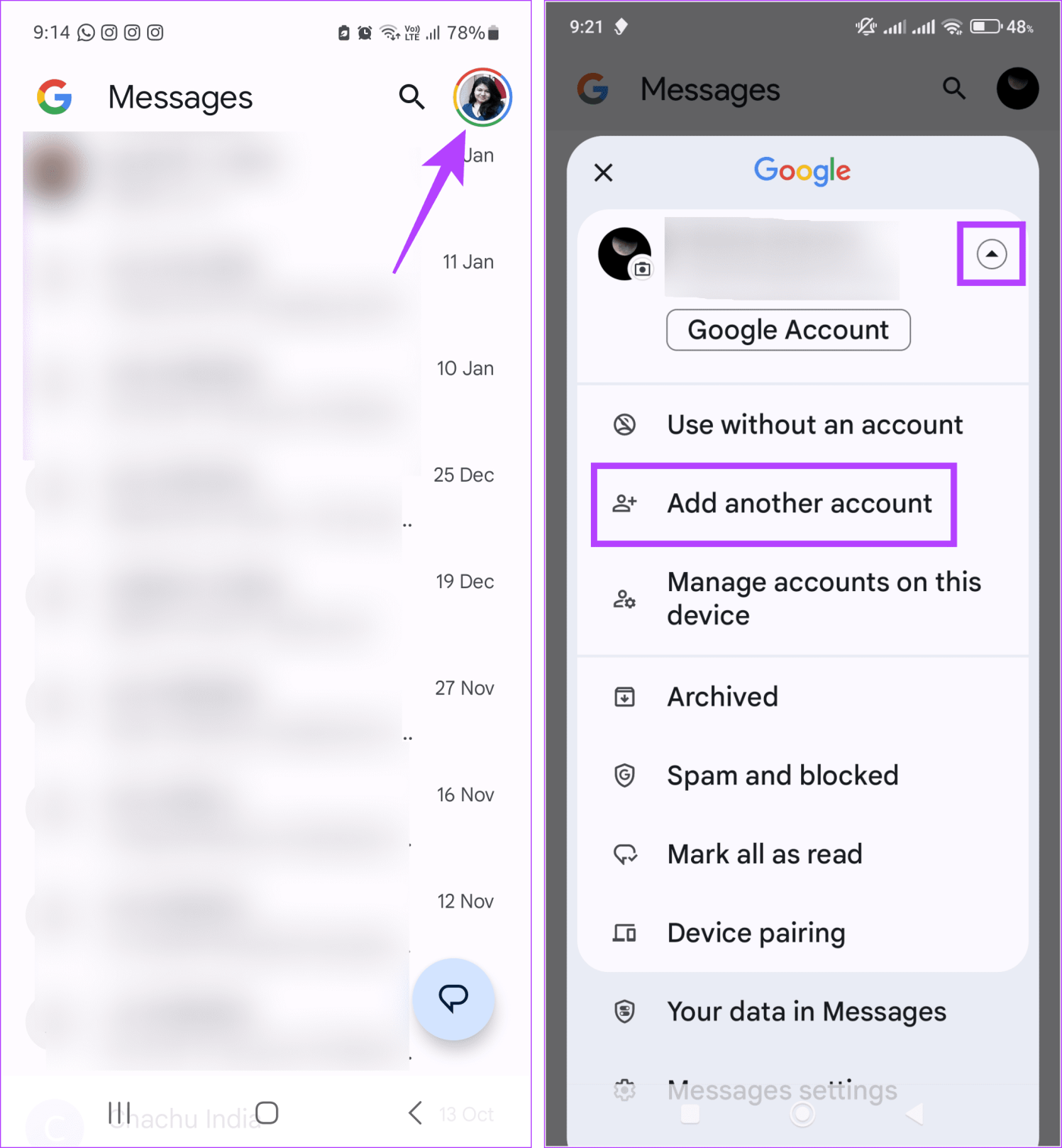
Stap 3: Voer hier de relevante Gmail-ID in en tik op Volgende. Voer vervolgens het accountwachtwoord in en tik op Volgende.
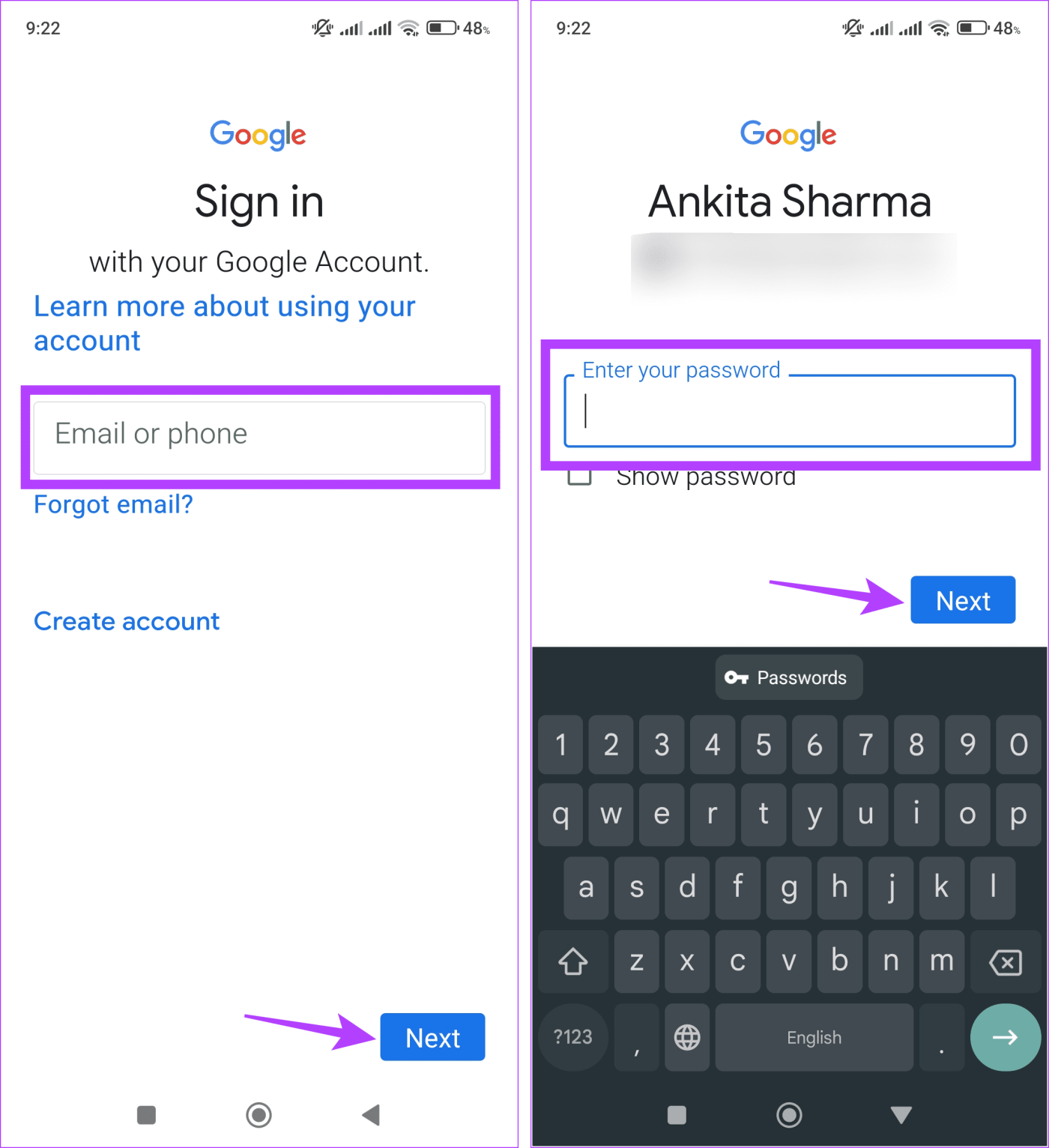
Stap 4: Wacht tot het account klaar is met inloggen.
Stap 5: Tik vervolgens opnieuw op uw profielfoto. Tik op de pijl-omlaag om accountopties te bekijken.
Stap 6: Tik hier op het nieuw toegevoegde account uit de opties.
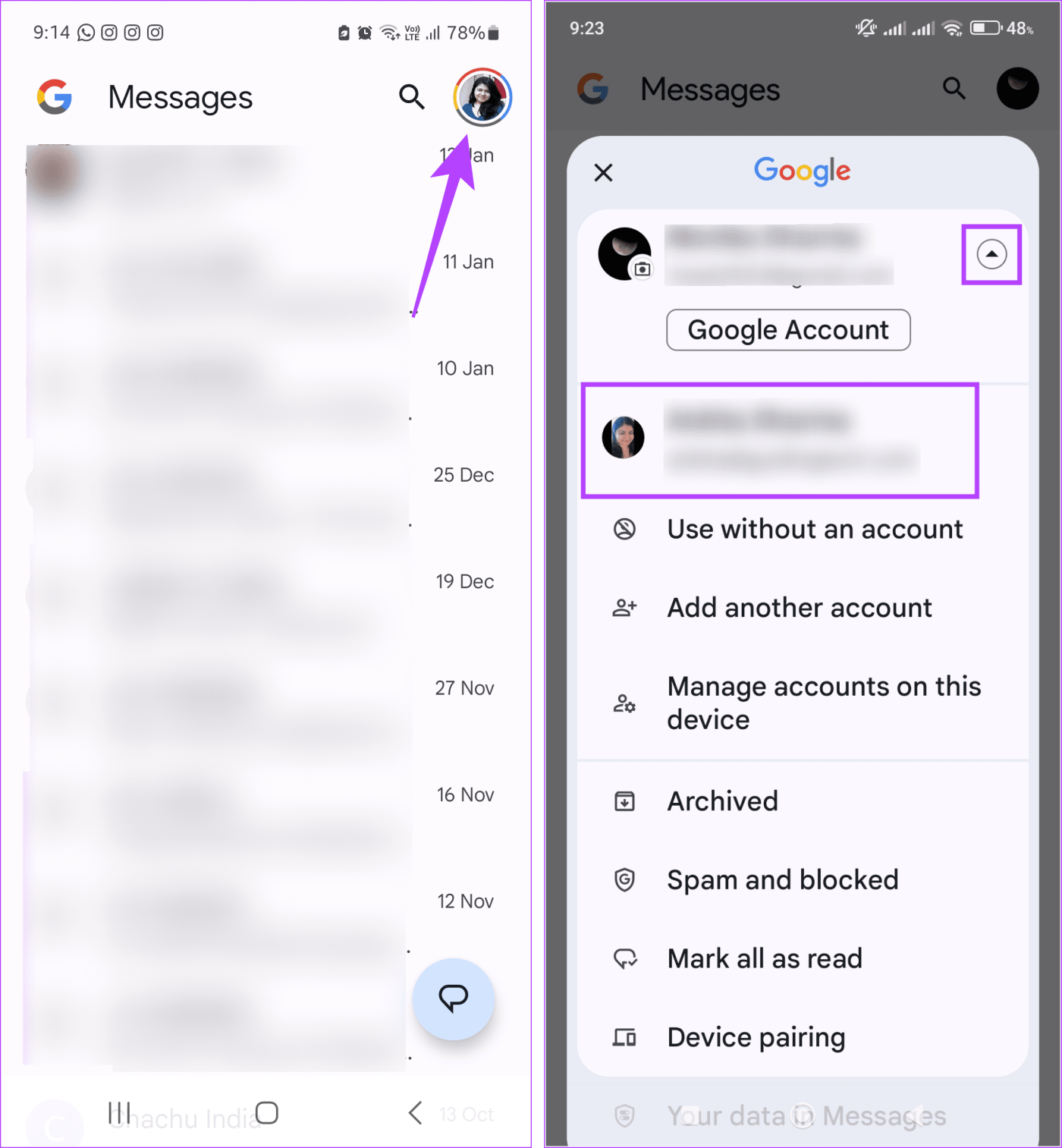
Wacht tot de berichten van het nieuw geselecteerde account klaar zijn met synchroniseren in de Google Berichten-app. Als u klaar bent, zou het de back-upberichten van uw Google-account moeten weerspiegelen.
Als u een enkele tekst wilt delen, kunt u de Quick Share-functie van Android gebruiken. Het is ingebouwd in de meeste Android-apparaten en stelt u in staat via Bluetooth bestanden naar andere Android-apparaten te verzenden en te ontvangen. Hiermee kunt u bepaalde teksten van Android naar Android migreren zonder apps van derden te gebruiken. Volg de onderstaande stappen om dit te doen.
Opmerking: Zorg ervoor dat Bluetooth is ingeschakeld op beide Android-apparaten voordat u doorgaat.
Stap 1: Trek vanaf de bovenkant van het scherm naar beneden om Snelle instellingen te openen. Tik hier op Snel delen.
Tip: U kunt het menu Snelle instellingen bewerken en de optie voor Snel delen toevoegen.
Stap 2: Selecteer desgevraagd of u gedurende 10 minuten alleen zichtbaar wilt zijn voor uw contacten of voor iedereen. Tik vervolgens op Gereed.
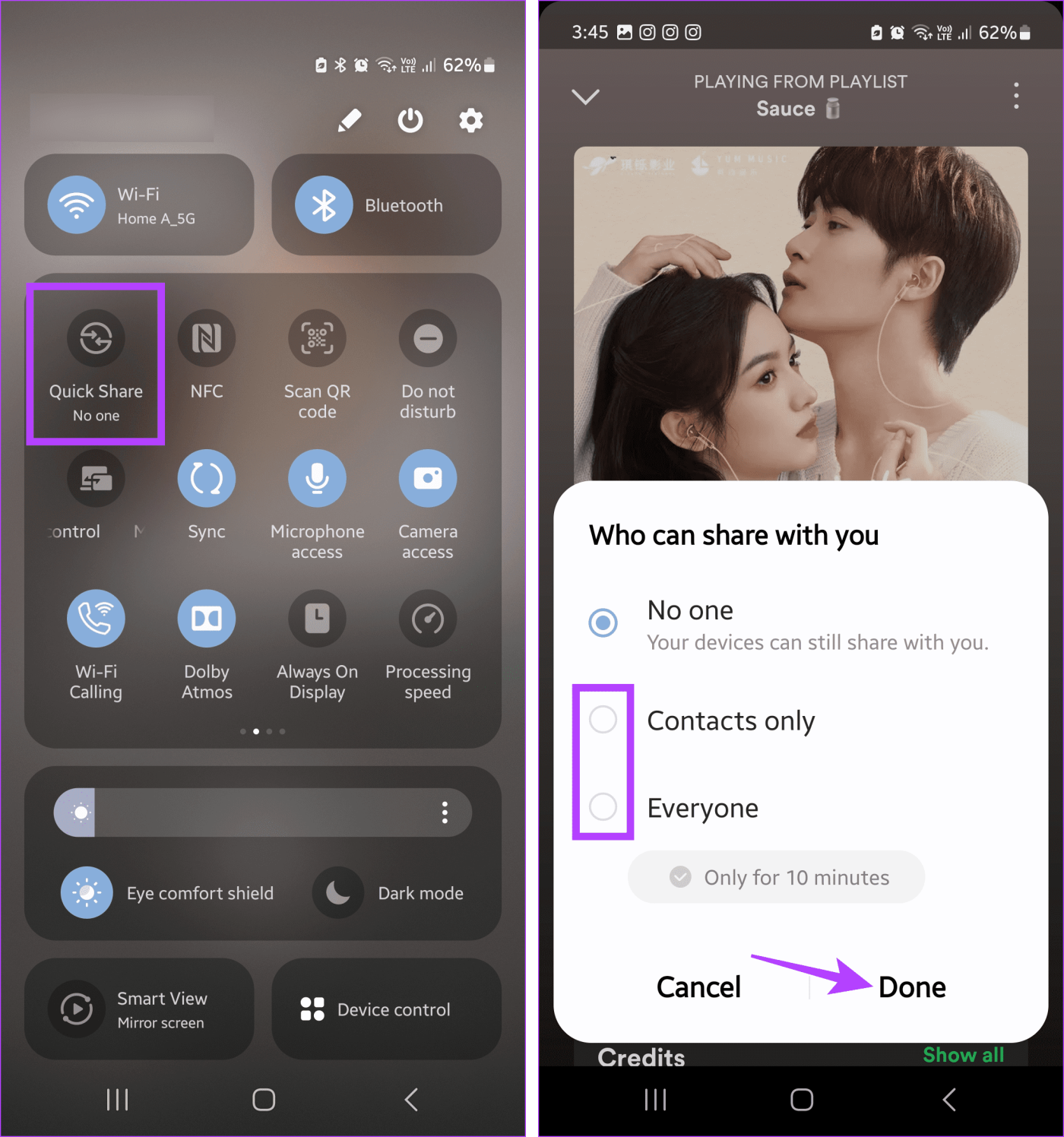
Stap 3: Ga nu naar het bericht dat u wilt delen in de Google Berichten-app.
Stap 4: Druk lang op het bericht en tik op het pictogram met drie stippen. Tik op Delen.
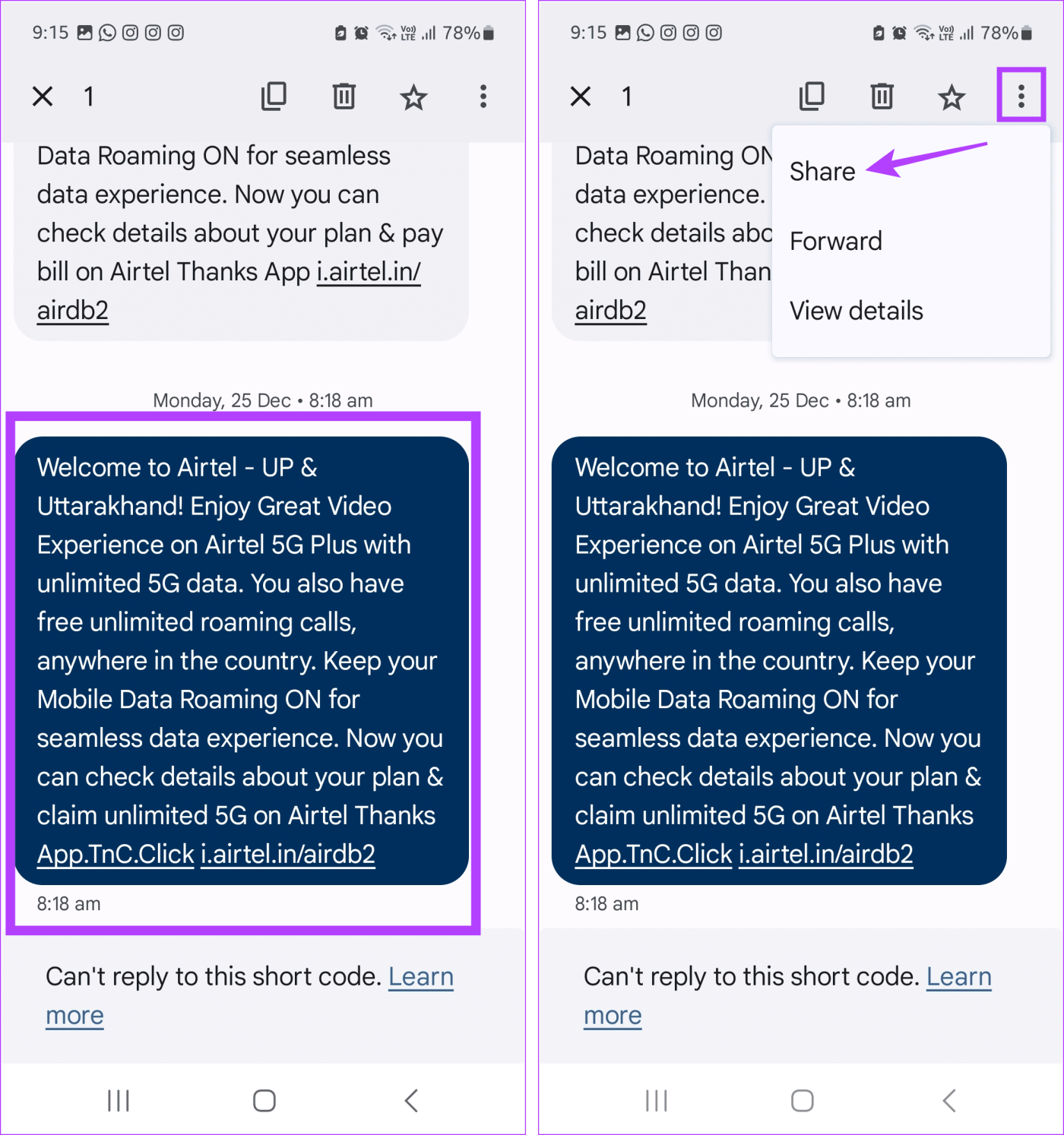
Stap 5: Tik hier op Snel delen.
Stap 6: Tik op het relevante contact in de buurt of selecteer er een uit de contactenlijst van uw apparaat.
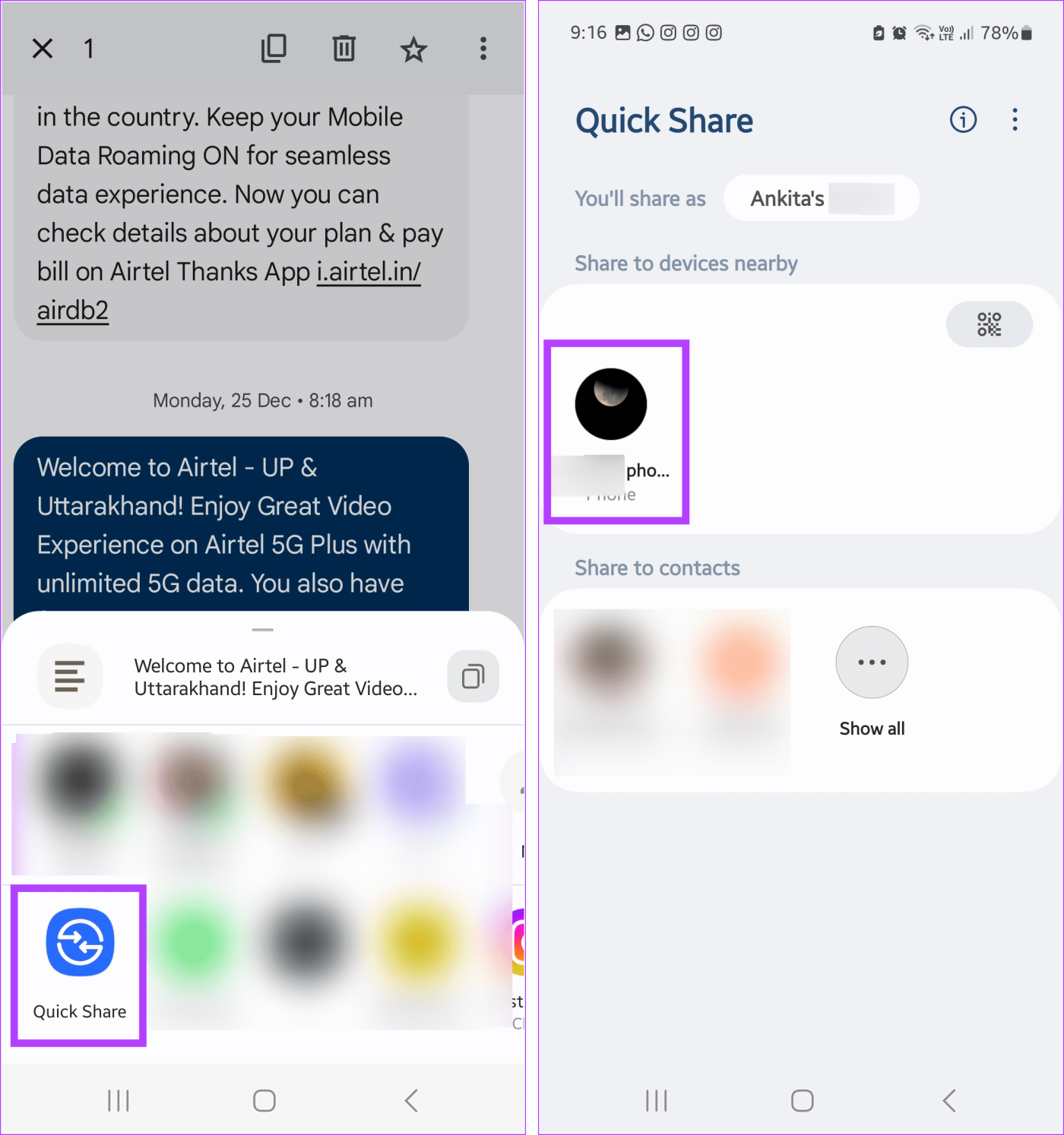
Stap 7: Wacht tot de deelpincode op uw scherm verschijnt.
Stap 8: Tegelijkertijd verschijnt er een Quick Share-verzoek op het andere apparaat.
Stap 9: Pas de pincode aan en tik op Accepteren.
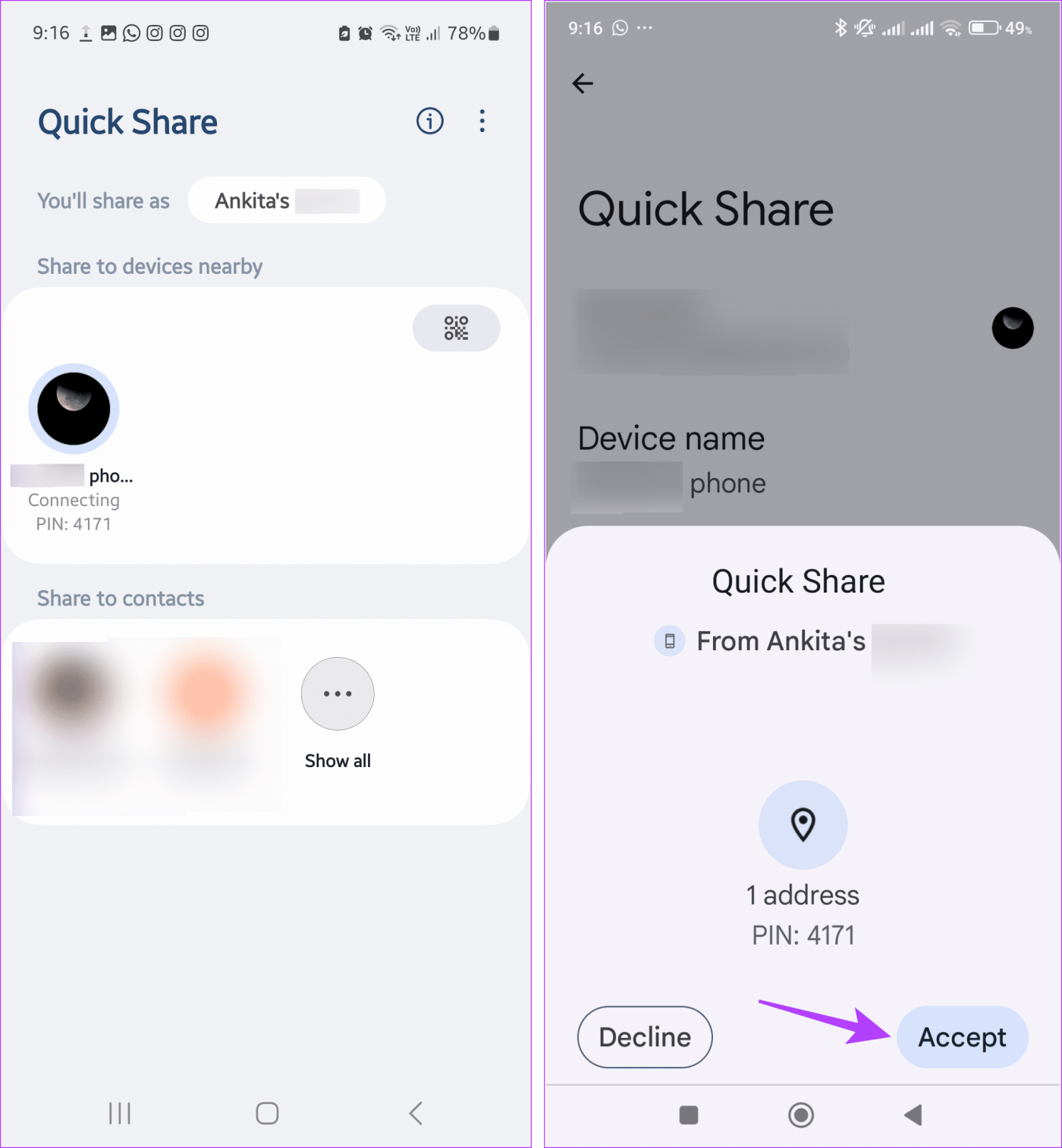
Stap 11: Tik op Kopiëren.

Kopieer het bericht nu naar een andere app of maak een notitie om het sms-bericht op uw nieuwe Android-telefoon op te slaan.
Let op: Als je de optie voor Snel delen niet kunt vinden, stuur dan het sms-bericht naar jezelf of iemand anders op WhatsApp. Zolang het andere Android-apparaat dat WhatsApp-nummer gebruikt, zijn daar sms-berichten beschikbaar.
Als u geen van de bovenstaande opties kunt gebruiken of berichten in bulk wilt overbrengen van het ene Android-apparaat naar het andere, kunt u een app van derden gebruiken, zoals SMS Backup & Restore. Hierdoor kunt u berichten massaal overbrengen met minimale problemen. Volg de onderstaande stappen om eerst een back-up van de berichten te maken en deze vervolgens op het andere Android-apparaat te herstellen.
Stap 1: Download en open de SMS Backup & Restore-app op uw oude Android-apparaat. Tik hier op 'Een back-up instellen'.
Ontvang SMS-back-up en -herstel
Stap 2: Schakel de schakelaar voor Berichten in en tik op Volgende.
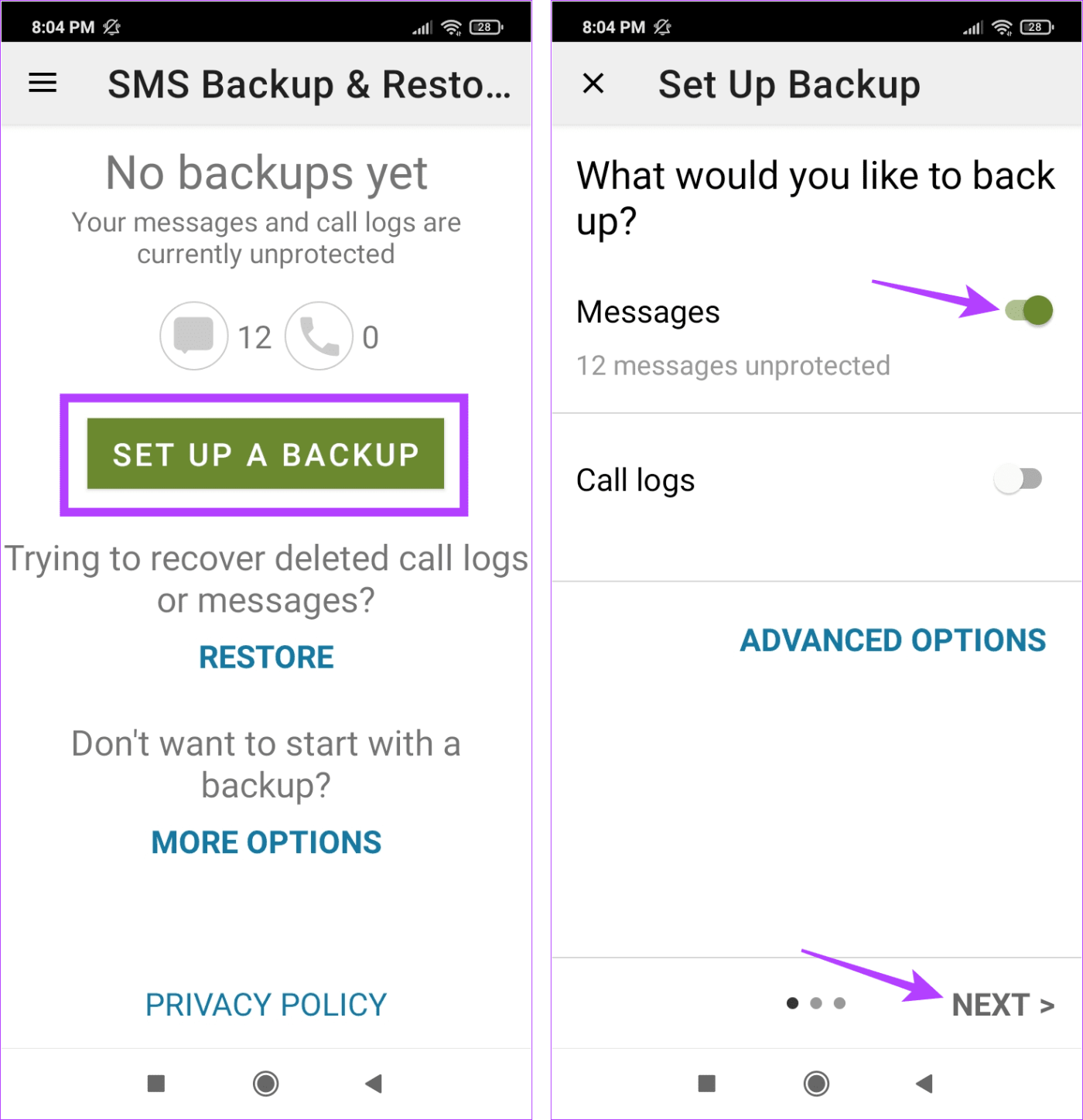
Stap 3: Selecteer uit de opties waar u een back-up van de sms-berichten wilt maken. Zorg ervoor dat u iets anders dan uw telefoon selecteert.
Stap 4: Voer desgevraagd de relevante accountgegevens in.
Stap 5: Selecteer de back-upfrequentie en tik op Nu een back-up maken.
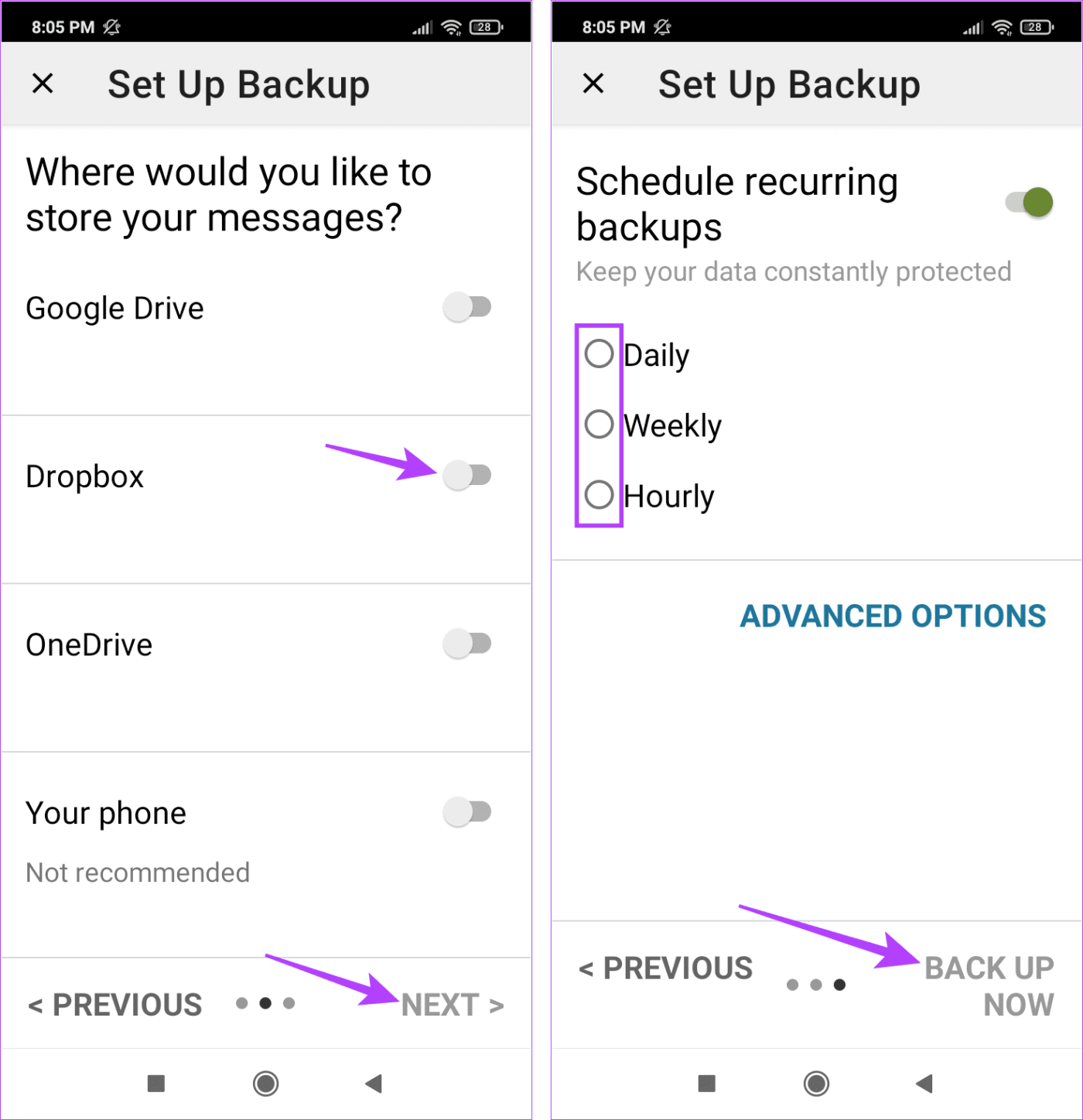
Stap 6: Selecteer desgevraagd een terugkerend back-upschema en tik op Nu een back-up maken.
Nu er een back-up van de gegevens in de cloud is gemaakt, is het tijd om deze op het andere apparaat te herstellen. Hier is hoe.
Stap 1: Open nu de SMS Backup & Restore-app op het andere apparaat. Tik op Herstellen.
Stap 2: Tik op Ja als daarom wordt gevraagd.
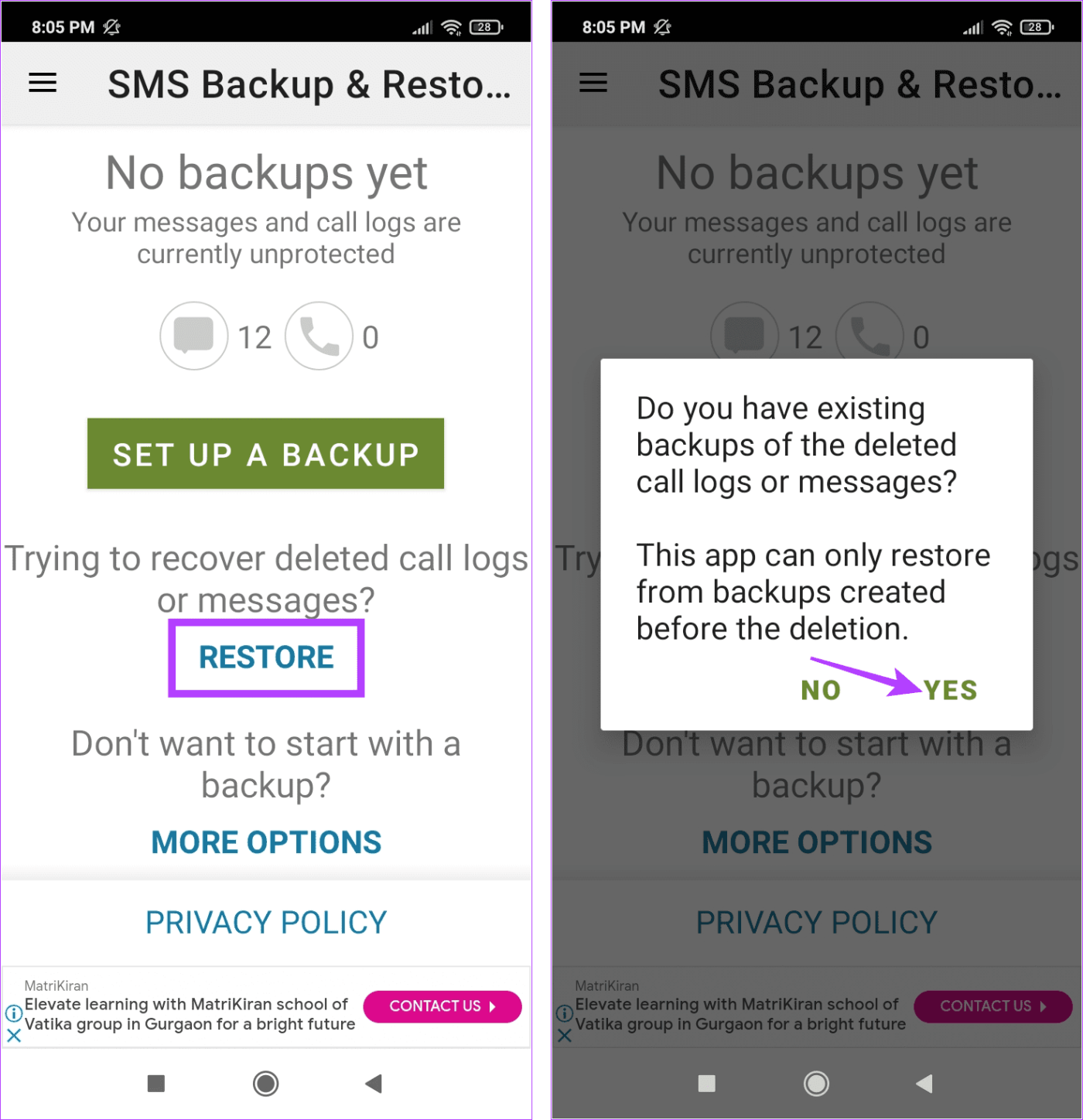
Stap 3: Tik hier op de optie waarvan u eerder een back-up van uw berichten hebt gemaakt. Zorg ervoor dat het account is aangemeld en verbonden.
Stap 4: Selecteer de back-up en tik op OK.
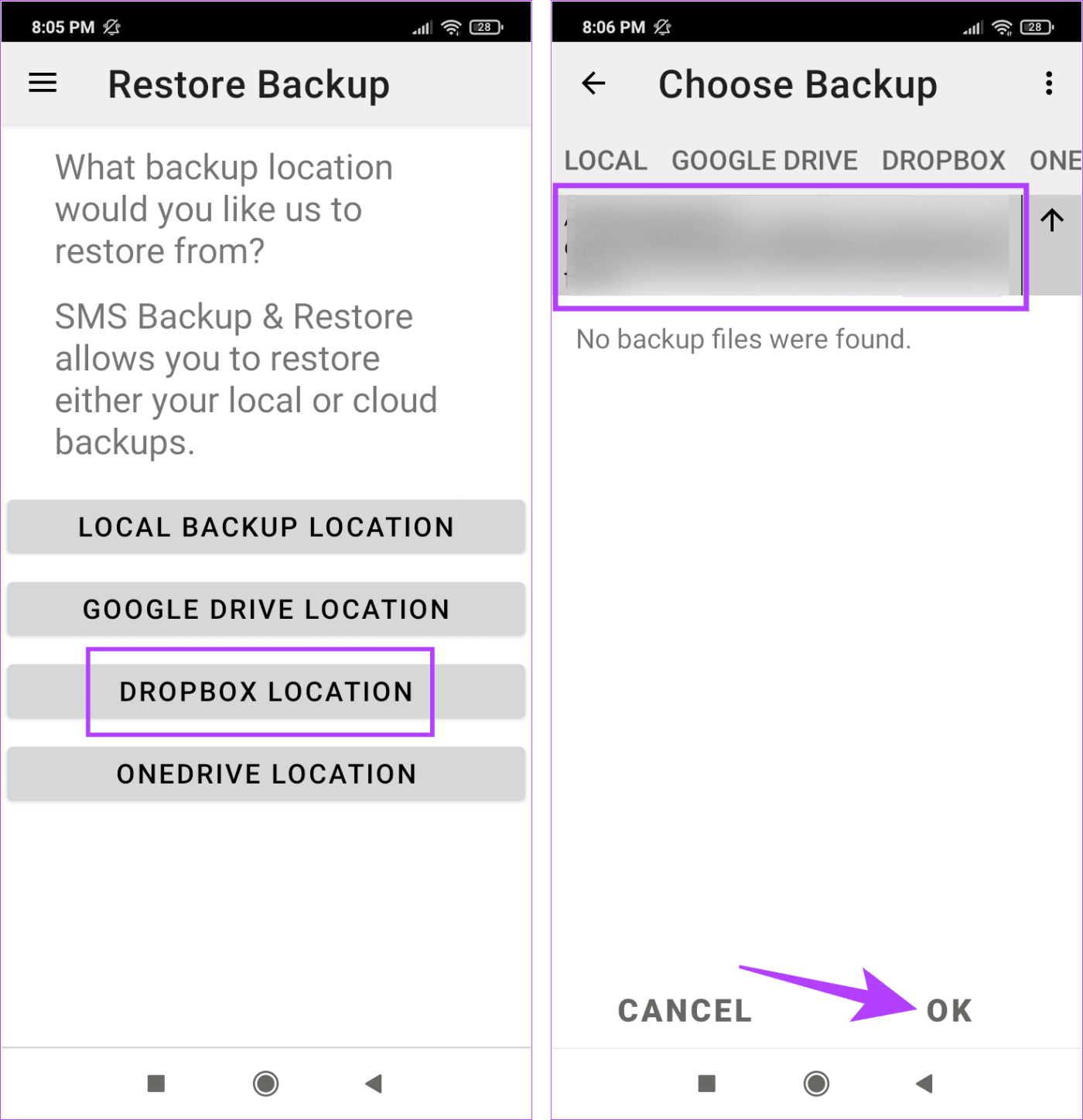
Stap 5: Zorg ervoor dat de schakelaar voor Berichten is ingeschakeld. Tik vervolgens op Herstellen.

Wacht tot het herstelproces is voltooid. Open vervolgens de relevante berichten-app om te zien of alle berichten zijn overgezet van uw vorige Android-apparaat naar het nieuwe.
Terwijl sociale media en berichten-apps langzaam de overhand krijgen, zijn traditionele berichten nog steeds aanwezig. We hopen dus dat dit artikel je heeft geholpen bij het overbrengen van sms-berichten van het vorige Android-apparaat naar het nieuwe Android-apparaat, om ervoor te zorgen dat je essentiële teksten niet kwijtraakt.
Facebook-verhalen kunnen erg leuk zijn om te maken. Hier is hoe je een verhaal kunt maken op je Android-apparaat en computer.
Leer hoe je vervelende automatisch afspelende video
Los een probleem op waarbij de Samsung Galaxy Tab A vastzit op een zwart scherm en niet inschakelt.
Lees nu hoe u muziek en video
Wil je e-mailaccounts toevoegen of verwijderen op je Fire-tablet? Onze uitgebreide gids leidt je stap voor stap door het proces, waardoor je e-mailaccounts snel en eenvoudig kunt beheren op je favoriete apparaat. Mis deze must-read tutorial niet!
Een tutorial die twee oplossingen toont om apps permanent te voorkomen dat ze opstarten op je Android-apparaat.
Deze tutorial laat zien hoe je een tekstbericht van een Android-apparaat kunt doorsturen met behulp van de Google Berichten-app.
Heeft u een Amazon Fire en wilt u Google Chrome erop installeren? Leer hoe u Google Chrome kunt installeren via APK-bestand op Kindle-apparaten.
Hoe je spellingscontrole instellingen kunt in- of uitschakelen in het Android-besturingssysteem.
Vraag je je af of je die oplader van een ander apparaat kunt gebruiken met je telefoon of tablet? Deze informatieve post geeft je enkele antwoorden.







